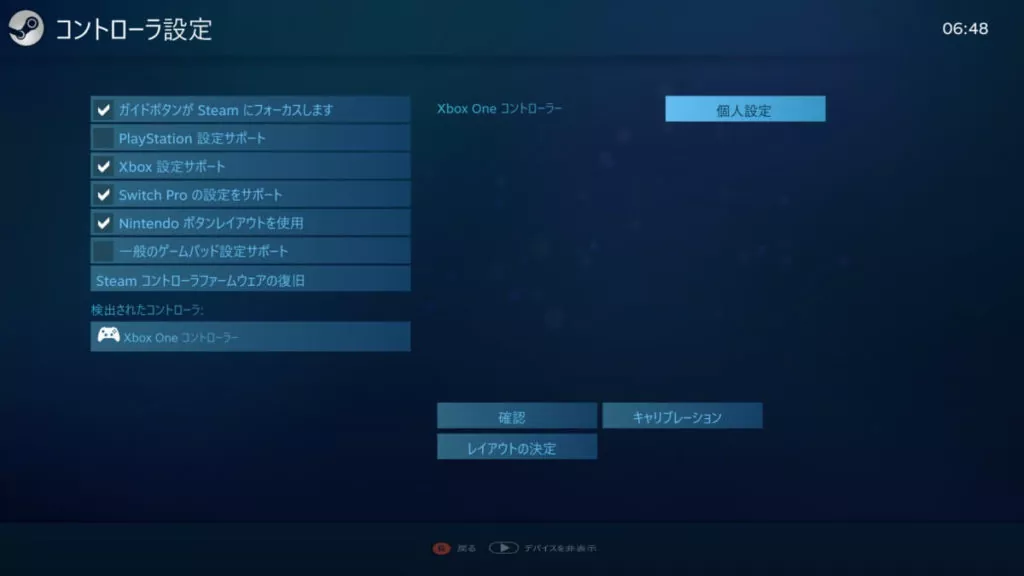ABXYボタンはプラットフォームによって表記と割り当てが変わってしまい、混乱の元になります。そんな悩みを解消するコントローラー、GameSir G4 Proをいただいたのでレビューします。
ボタン配置を合わせられる
- PC/Android/iOS/Switch全対応
- ボタン配置を変えられる
- 振動とジャイロに対応
- ターボボタンあり
- USB Type-C接続&充電
- スタンドを上げないとスクショボタンを使えない
GameSir G4 Proはワイヤレス・有線どちらにも対応したゲーミングコントローラーです。
見た目は割と普通なコントローラーで、ABXYボタンのほかスタート・セレクト、左右のスティックに十字キーもあります。
このボタンのうちABXYボタンはなんとマグネットでくっつけるようになっており、簡単に取り外して入れ替えられます。
例えばMicrosoftのXboxコントローラーだとAボタンが下側にありますが、Nintendo Switch ProコントローラーではBボタンが下側にあり、Xbox準拠のコントローラーをSwitchで使う時はボタンの動きとコントローラー上の表記が違ってしまう、ということが起きてしまいます。
その点GameSir G4 Proなら接続先のプラットフォームに合わせて変更できるので、混乱することがありません。
ボタンの左側面がへこんでおり、押し上げるようにすると取り外せます。
工具なしで取り外せるとはいえ、マグネットでしっかり付いているためゲームプレイ中に不意に外れることはありません。
裏面にペアリング方法が書かれています。
Xboxボタンレイアウト時は
- A + ホームボタンの長押し…Android用
- B + ホームボタンの長押し…Apple iOS用
- X + ホームボタンの長押し…X-input、Xbox・PC用
- Y + ホームボタンの長押し…Nintendo Switch用
となります。
技適マーク ?214-108507も書かれているので安心です。
コントローラーの真ん中部分を持ち上げるとスマホスタンド、ターボボタンとスクリーンショットボタンが出てきます。
スマートフォンをケースに入れたままでも付けられるので、スマホゲームをプレイするときに役立ちます。
コントローラー下部にUSBレシーバ (Wi-Fi 2.4GHz) が入っています。
PCに接続する際はこのUSBレシーバを挿すか、USB Type-Cケーブルで接続しないといけません。PCに対してBluetoothで接続するとうまく動作しないようです。
800mAhバッテリーを搭載しており、USB Type-Cポートで充電できます。
USB Type-C to USB Type-Cケーブルでも充電できました。
LRトリガーはメタルコーティングされており、ほんの少しひんやりとした感触ですが不快に感じるほどではありません。
コーティングのおかげで耐久性は良さそうです。
一つのコントローラーでさまざまな環境に対応
GameSir G4 Proはペアリング先に応じて適したボタンレイアウト・機能にしてくれるため、
- Nintendo Switch
- Xbox
- Windows PC
- Android
- iOS
- Apple Arcade
- Steam
といった色々な環境で使用できます。
Nintendo Switchでも特に何も難しいことはなく、通常のProコントローラーと同じくHOMEメニューの「コントローラー」→「持ちかた/順番を変える」→Y + ホームボタンを長押しでペアリングできます。
振動モーターと六軸ジャイロセンサー搭載のため、ちゃんとゲーム中でもBotWの弓の照準などジャイロを使った操作が可能です。Proコントローラーと遜色ない反応でした。
Proコントローラーと比べると振動が大きめですが、T4 Proよりは”うるさい”感じはしません。 (プロコンのHD振動が特に静かなせいですが)
スマホスタンドを立てないとスクリーンショットボタンが押せないので、Switchで使う時は不格好になってしまうのが玉に瑕…。
GameSir T4 Proだと十字キーが結構カチャカチャと音がしたのですが、GameSir G4 Proではあまり大きな音はしません。
Proコントローラーと比べるとソフトラバーが付いている分グリップ力が良く、滑りにくいです。
ZL・ZRトリガーが少し出っ張っているため、Proコントローラーよりも指の動きを少なめにできます。
SteamではXbox Oneコントローラーとして設定できました。
USBレシーバ接続でNieR:Automataをプレイしましたが特に操作ラグもなく、快適にプレイできました。
- PC/Android/iOS/Switch全対応
- ボタン配置を変えられる
- 振動とジャイロに対応
- ターボボタンあり
- USB Type-C接続&充電
- スタンドを上げないとスクショボタンを使えない
さまざまなプラットフォームに接続して使える上スムーズに切り替えられるので、色々なゲームを一つのコントローラーで済ませたい方におすすめです。
マグネットでボタン配置を好きに変えられるので、ボタンレイアウトと実際の動作が違うと嫌だという方はぜひGameSir G4 Proを試してみてください。